Reklaam
Kas peate töölaua salvestama? Võib-olla demonstreerite, kuidas rakendust nii kasutada laadige klipp YouTube'i üles Kõik, mida peate teadma videote YouTube'i üleslaadimise kohtaPraegu on videote YouTube'i üleslaadimiseks kolm võimalust. Siin on arvuti, telefoni või mängukonsooli kasutamise üksikasjalik ülevaade. Loe rohkem või peate lihtsalt näitama sõbrale või kolleegile, kuidas midagi suhteliselt lihtsat teha, kuid seda saab teha ainult klipi salvestamise ja jagamisega.
Ükskõik mis põhjusel, leiate, et ekraanireklaamirakendused on tavalisemad, kui võite arvata. Tegelikult on pooleks probleemiks sellise valiku valimine, mis töötab tegelikult nii, nagu soovite. Kasutage meie tööraadiosaateid, et leida oma töö jaoks parim tööriist.
Ekraanisaade: mis see kõik on?
Ükskõik, kas nimetate seda ekraaniekraaniks, ekraanisalvestuseks, töölaua salvestamiseks või muuks, kui otsite viisi kui salvestate video töölaua toimingutest, ilma et peaksite kaamerale monitori poole suunama, siis otsite ühte neist rakendused.
Ehkki teie video eesmärk võib olla erinev, on ekraanilevi põhitõed lihtsad. Valitud rakendus peaks suutma:
- Jäädvustage oma töölaud
- Teil on head, kuid muudetavad pildikvaliteedi sätted (jagamiseks kitsa ribalaiusega kanalite kaudu)
- Salvestage ühises vormingus
- Valige kas hiirega suumimise võimalus või jäädvustage oma nägu arvuti veebikaamerasse
Kuigi mõnel operatsioonisüsteemil on omapärased valikud, pakuvad kolmanda osapoole tööriistad üldiselt rahuldavamat ekraanilindistamise kogemust. Üks probleem selliste rakenduste puhul on aga see, et need kipuvad olema oma olemuselt mööduvad, seetõttu on oluline kinni pidada tuntud nimedest, mitte lend-öödest. See on lihtne, kui rakendused on premium; vähem kui nad on vabad ...
Allpool oleme rühmitanud nende rakenduste loendi, mida peaksite otsima, kui kasutate Windows 10, Mac OS X ja Linux.
Windowsi ekraaniülekanderakendused
Windowsi jaoks on saadaval mitmesuguseid ekraanisalvestusriistu. Mõnedes filmides on ainus funktsioon ekraaniredaktsioon, samas kui teistel on see peaaegu järelmõte ...
Mänguriba
Kui kasutate Windows 10, peaksite vajutama AKNAD + G kuni avage mänguriba Rakenduse videote salvestamiseks kasutage Windows 10 mänguriba funktsiooniFunktsiooni Game DVR abil Windows 10-s saate toota mis tahes rakenduse või programmi videoid. Kolmandate osapoolte tööriistu pole vaja! Loe rohkem , tööriist, mis hõlbustab videote salvestamist töölauale. Ehkki see on ette nähtud mängumaterjalide salvestamiseks ja jagamiseks Xboxi teenuse kaudu (te ei vaja Xbox One'i - lihtsalt vajutage WINDOWS + Q ja tüüp xbox et leida see üllatav rakendus oma Windows 10 seadmes), sobivad need tööriistad suurepäraselt kõigi arvutisse installitud rakenduste jaoks.
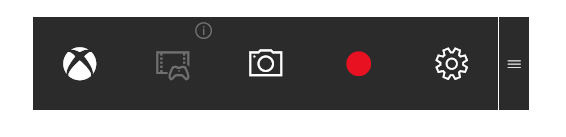
Pange siiski tähele, et te ei saa salvestust tegelik töölauale, ainult sellel töötavatele rakendustele.
PowerPoint 2016
Kaasas veel üks võimalus, mis teil võib olla, kuid millest te ei tea PowerPoint 2016, millel on ekraanisalvestusriist Kuidas kasutada vaatajaskonna kaasamiseks PowerPointi ekraanisalvestiPowerPointil on sisseehitatud ekraanisalvesti ja me õpetame teile, kuidas seda kasutada. Näitame teile ka võimalikke rakendusi ja pro-näpunäiteid, et muuta teie ekraanisaated professionaalsemaks. Loe rohkem mis võimaldab teil töölaua salvestada ja otse esitlusse viia.
Kui kasutate Office 365 või Microsoft Office 2016 komplekti, siis on see tõenäoliselt teil olemas.
VSDC tasuta videoredaktor
Tasuta videotöötlustööriist (mida ma kasutasin kuidas näidata) looge reaktsioonivideo Kuidas teha reaktsioonivideot, mida YouTube armastabYouTube'is on edukas palju erinevat tüüpi videoid, kuid üks populaarsemaid videotüüpe on "reaktsioonivideo". Siit saate teada, kuidas oma asju teha. Loe rohkem ) on veel üks suurepärane viis töölaua salvestamiseks. Kui olete rakenduse installinud, avage sellele alluv VSDC tasuta ekraanisalvesti ja konfigureerige vastavalt vajadusele.
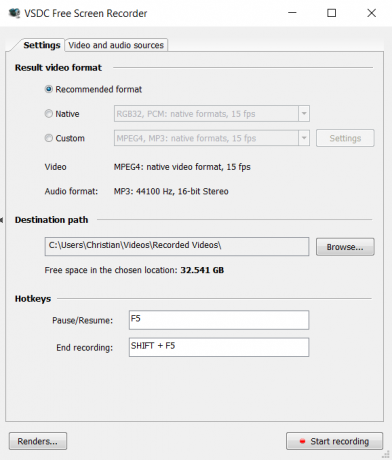
Teil on vaja vaid klõpsata Alustage salvestamist alustuseks korraldage püüdmisala suurus, F5 salvestamise alustamiseks ja SHIFT + F5 kiirklahvikombinatsioon lõpuni (see on konfigureeritav). Valmis video salvestatakse AVI-failina, mida saab vajadusel redigeerida VSDC videoredaktoris.
See Sketchman Stuudio ekraanisalvestusriist on saadaval tasuta, kuid seda toetab reklaam „Me oleme Facebookis” lihtne kasutada, kuvab hiirenuppudega klõpsud (valikuline) ja loob video, mida saate hiljem muuta (vajadusel). Kuid see võib osutuda ohuks, kuna käivitataval failil - nrs.exe - on sama nimi kui Troojal. Uuringute kohaselt on tegemist tarkvara eraldi osadega.
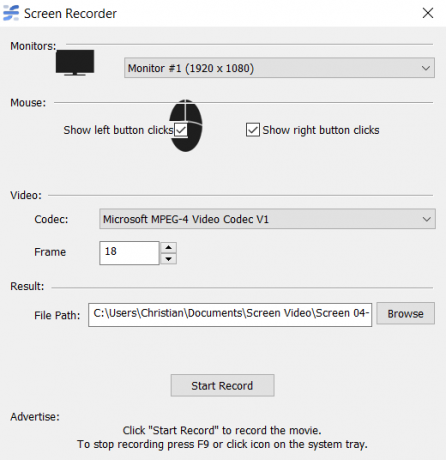
Pange tähele, et installimisel proovib Rylstim Screen Recorder installida täiendava rakenduse (Money Calendar 5). Enne jätkamist peaksite selle valiku tühistama.
FlashBack Express on FlashBacki tasuta versioon (varem tuntud kui BB FlashBack). Pärast allalaadimist peate tööriista jaoks tasuta litsentsi saamiseks registreeruma, kuid kasutamisel on vähe piiranguid.

Täisversioon on umbes 200 dollarit, nii et võiksite värskendamist vältida, kui tasuta prooviperiood on saadaval. Ainus oluline erinevus FlashBack Expressi ja FlashBacki vahel on selle puudumine video redigeerimise funktsionaalsus 4 tasuta tööriista videotöötluseks veebisInternetis toimuv videotoimetamine on aidanud kõigil tugitoolide filmitegijaks muuta. Siin on viis parimat veebitoimetajat. Loe rohkem , mida peaksite mujalt leidma.
Mis tahes platvormi jaoks on potentsiaalselt parim tasuta ekraani salvestamise tööriist. Ezvid on paindlik ja võimeline jäädvustama täisekraanil või lõikudel märkusi teha, kiirendada ja aeglustada ning sellel on isegi oma videoredaktor ja import tööriist. Samuti pakutakse häälsalvestust, nagu ka kõnesünteesi, veebikaamera salvestamist, Ken Burnsi efektiga slaidiseansse ja automatiseeritud YouTube'i üleslaadimist.
Ja jah, see on tasuta. See toimib järgmiselt.
Me ei saa mõelda ühelegi põhjusele, miks mitte kasutada Ezvidit Windowsi ekraanisalvestuseks, eriti kui soovite toota midagi, mis on YouTube'is lubatud.
Ekraani salvestamise tööriistad Mac OS X ja Linux jaoks
Ehkki Windowsi kasutajatele on lai valik, on ekraanisalvestusriistad saadaval ka Mac OS X ja Linuxi kasutajatele.
Mac OS X
OS X-is on saadaval suur hunnik ekraanisalvestusrakendusi. Sa saad alustage QuickTime'iga Kasutage Quicktime Xi Mac Snow Leopardis hõlpsaks ekraanisaadeteks Loe rohkem , mis tarnitakse koos teie Maciga, või saate laieneda muude tootjate tööriistadele. Mac OS X-i valikute hulgas on lisatasu võimalused, näiteks Camtasia stuudio (saadaval ka Windowsi jaoks; mõlemad versioonid tagastavad teile tohutu 299 dollarit) või SnagIt (saadaval ka Windowsi ja Chrome'i jaoks) ettevõtetelt Techsmith, ScreenFlow (mida me oleme vaadanud ScreenFlow: parim rakendus ekraanil saadete salvestamiseks teie MacisKuigi QuickTime Player saab teha ka ekraanisalvestusi, ei hoia see ekraanil ScreenFlow küünalt. Loe rohkem ) ja tasuta Monosnap.
Nende võimaluste põhjalikumaks uurimiseks ekraaniülekanne Macis 5 parimat ekraanisalvesti rakendust teie Mac OS-i ekraani hõivamiseksKas vajate tööriista ekraani salvestamiseks Macile? Siin on parimad ekraanisalvestirakendused teie Mac-töölaua jäädvustamiseks. Loe rohkem , vaadake meie eelmist sobivate tööriistade ringi.
Linux
Kui kasutate Linuxi, on teil mitu valikut. Vähestel (kui neid on) distrosel on ekraanisalvestuse tarkvara olemas, kuid üks populaarsemaid võimalusi on Kazam, mida meie vaadatud varem Looge hõlpsalt ekraanil edastatavaid videoid Kazam Screencasteriga [Linux]Mida teha, kui soovite ise Linuxis videoõpetust teha? Võib-olla olete näinud, et mõned inimesed kasutavad oma videokaamerat monitorile osutamiseks, kuid need näevad välja väga ebaprofessionaalsed ... Loe rohkem .
Kazam pakub kõiki funktsioone, mida võiksite oodata, näiteks võimalust mikrofonist lindistada, võime jäädvustage hiirekursor, et salvestada täisekraan või konkreetne aken, reguleeritav kaadrisagedus ja videoformaat ning rohkem. Vaadake, kuidas see töötab:
Ristplatvormi Java tööriist: Krut
Kui vahetate platvorme regulaarselt ja kasutate hea meelega Java-põhist tööriista (ja kui teie arvutis on Java lubatud, veenduge, et värskendage seda regulaarselt, et vältida turvaprobleeme Keela Java opsüsteemis Mac OS X turvalise süsteemi jaoksMacid on üldiselt turvalised, kuid Java on turbeprobleeme tekitanud juba aastaid. Lõpuks on aeg oma Macist Java lahti saada; siin on kuidas. Loe rohkem ), siis võib Krut olla teie jaoks ekraanisalvesti tööriist.
Krut on kerge, funktsioonidest pakatav alternatiiv, mis salvestab .mov-vormingus (heli salvestatakse eraldi .wav-faili) ja sellel on ka ekraanipildi võimalused. Enne kasutamist peate selle siiski konfigureerima (saate seda teha saidil Menüü> Seaded) - vähemalt soovite tõenäoliselt muuta väikest 360 × 240 pildistamisala. Pange tähele, et peate iga kord ekraanisalvestuseks määrama failinime, vastasel juhul movie.mov vaikfail kirjutatakse üle ja selle korduvalt kasutamine tähendab vanemate failide kasutamist eksida.
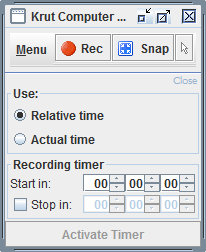
Lisaks sellele puudusele on Krut kasulik alternatiiv suurematele, ressursimahukatele rakendustele kõigil kolmel platvormil. Kui see teie jaoks ei tööta, Google Hangoutsi saab kasutada ekraanisaadete edastamise tööriistana Kuidas teha YouTube'is ekraanilõikude õpetustÜks populaarsemaid YouTube'i videotüüpe on ekraanisaade. Siit saate teada, kuidas hõlpsalt oma asju teha. Loe rohkem .
Kõigi lauaarvutite opsüsteemide jaoks suurepäraste ekraanil edastatavate rakenduste abil peaksite suutma endale lubada selle tööriista, mis võimaldab teil teha täpselt seda, mida soovite. Samal ajal ärge unustage Androidi ekraanisaade Parimad ekraanisalvesti rakendused Androidi jaoksSiin on parimad ekraanisalvestirakendused Androidi jaoks ja lisaks täiustatud meetod, mis võimaldab teil jäädvustada ekraanisaateid ja muud. Loe rohkem ja iOS-i ekraanisalvestus Kuidas oma iPhone'i ekraani salvestadaSiit saate teada, kuidas iPhone'is ekraanil salvestada, kasutades sisseehitatud ekraanisalvestusriista, aga ka mõnda suurepärast kolmanda osapoole rakendust. Loe rohkem tööriistu, kui soovite nendes seadmetes tegevust lüüa.
Kas plaanite ekraanilõiku? Kas jätsime ekraanisalvesti tähelepanuta, et teie vannute, et see on parim? Räägi meile kommentaarides.
Christian Cawley on turbe, Linuxi, meisterdamise, programmeerimise ja tehniliste selgituste turbetoimetaja asetäitja. Samuti toodab ta The Really Useful Podcast ning tal on laialdased kogemused töölaua- ja tarkvara tugiteenuste alal. Ajakirja Linux Format kaastöötaja Christian on Raspberry Pi looja, Lego väljavalitu ja retro mängude fänn.


